1.3. 触屏事件
1.3.1. 触屏事件概述
移动端浏览器兼容性较好,我们不需要考虑以前 JS 的兼容性问题,可以放心的使用原生 JS 书写效果,但是移动端也有自己独特的地方。比如触屏事件 touch(也称触摸事件),Android和 IOS 都有。
touch 对象代表一个触摸点。触摸点可能是一根手指,也可能是一根触摸笔。触屏事件可响应用户手指(或触控笔)对屏幕或者触控板操作。
常见的触屏事件如下:
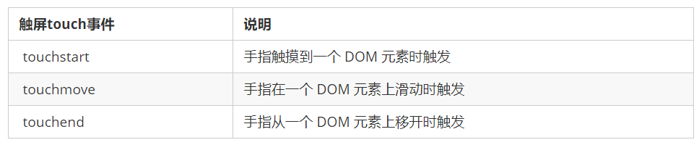
<script>
// 1. 获取元素
// 2. 手指触摸DOM元素事件
var div = document.querySelector('div');
div.addEventListener('touchstart', function() {
console.log('我摸了你');
});
// 3. 手指在DOM元素身上移动事件
div.addEventListener('touchmove', function() {
console.log('我继续摸');
});
// 4. 手指离开DOM元素事件
div.addEventListener('touchend', function() {
console.log('轻轻的我走了');
});
</script>
1.3.2. 触摸事件对象(TouchEvent)
TouchEvent 是一类描述手指在触摸平面(触摸屏、触摸板等)的状态变化的事件。这类事件用于描述一个或多个触点,使开发者可以检测触点的移动,触点的增加和减少,等等
touchstart、touchmove、touchend 三个事件都会各自有事件对象。
触摸事件对象重点我们看三个常见对象列表:
因为平时我们都是给元素注册触摸事件,所以重点记住 targetTouches
touches 正在触摸屏幕的所有手指的列表
targetTouches 正在触摸当前DOM元素的手指列表
如果侦听的是一个DOM元素,他们两个是一样的
changedTouches 手指状态发生了改变的列表 从无到有 或者 从有到无
因为我们一般都是触摸元素 所以最经常使用的是 targetTouches
触摸事件对象:
<script>
// 触摸事件对象
// 1. 获取元素
// 2. 手指触摸DOM元素事件
var div = document.querySelector('div');
div.addEventListener('touchstart', function(e) {
// console.log(e);
console.log(e.targetTouches[0]);
// targetTouches[0] 就可以得到正在触摸dom元素的第一个手指的相关信息比如 手指的坐标等等
});
// 3. 手指在DOM元素身上移动事件
div.addEventListener('touchmove', function() {
});
// 4. 手指离开DOM元素事件
div.addEventListener('touchend', function(e) {
// console.log(e);
// 当我们手指离开屏幕的时候,就没有了 touches 和 targetTouches 列表
// 但是会有 changedTouches
});
</script>
1.3.3.案例:移动端拖动元素
-
touchstart、touchmove、touchend可以实现拖动元素
-
但是拖动元素需要当前手指的坐标值 我们可以使用 targetTouches[0] 里面的pageX 和 pageY
-
移动端拖动的原理: 手指移动中,计算出手指移动的距离。然后用盒子原来的位置 + 手指移动的距离
-
手指移动的距离: 手指滑动中的位置 减去 手指刚开始触摸的位置
拖动元素三步曲:
(1) 触摸元素 touchstart: 获取手指初始坐标,同时获得盒子原来的位置
(2) 移动手指 touchmove: 计算手指的滑动距离,并且移动盒子
(3) 离开手指 touchend:
注意: 手指移动也会触发滚动屏幕所以这里要阻止默认的屏幕滚动 e.preventDefault();<style> div { position: absolute; left: 0; 100px; height: 100px; background-color: pink; } </style> </head> <body> <div></div> <script> // (1) 触摸元素 touchstart: 获取手指初始坐标,同时获得盒子原来的位置 // (2) 移动手指 touchmove: 计算手指的滑动距离,并且移动盒子 // (3) 离开手指 touchend: var div = document.querySelector('div'); var startX = 0; //获取手指初始坐标 var startY = 0; var x = 0; //获得盒子原来的位置 var y = 0; div.addEventListener('touchstart', function(e) { // 获取手指初始坐标 startX = e.targetTouches[0].pageX; startY = e.targetTouches[0].pageY; x = this.offsetLeft; y = this.offsetTop; }); div.addEventListener('touchmove', function(e) { // 计算手指的移动距离: 手指移动之后的坐标减去手指初始的坐标 var moveX = e.targetTouches[0].pageX - startX; var moveY = e.targetTouches[0].pageY - startY; // 移动我们的盒子 盒子原来的位置 + 手指移动的距离 this.style.left = x + moveX + 'px'; this.style.top = y + moveY + 'px'; e.preventDefault(); // 阻止屏幕滚动的默认行为 }); </script>
day07 - Web APIs
学习目标:
能够写出移动端触屏事件 能够写出常见的移动端特效 能够使用移动端开发插件开发移动端特效 能够使用移动端开发框架开发移动端特效 能够写出 sessionStorage 数据的存储以及获取 能够写出 localStorage 数据的存储以及获取 能够说出它们两者的区别
1.1. 触屏事件
1.1.1 触屏事件概述
移动端浏览器兼容性较好,我们不需要考虑以前 JS 的兼容性问题,可以放心的使用原生 JS 书写效果,但是移动端也有自己独特的地方。比如触屏事件 touch(也称触摸事件),Android 和 IOS 都有。touch 对象代表一个触摸点。触摸点可能是一根手指,也可能是一根触摸笔。触屏事件可响应用户手指(或触控笔)对屏幕或者触控板操作。
常见的触屏事件如下:

1.1.2 触摸事件对象(TouchEvent)
TouchEvent 是一类描述手指在触摸平面(触摸屏、触摸板等)的状态变化的事件。这类事件用于描述一个或多个触点,使开发者可以检测触点的移动,触点的增加和减少,等等
touchstart、touchmove、touchend 三个事件都会各自有事件对象。
触摸事件对象重点我们看三个常见对象列表:

因为平时我们都是给元素注册触摸事件,所以重点记住 targetTocuhes
1.1.3 移动端拖动元素
-
touchstart、touchmove、touchend 可以实现拖动元素
-
但是拖动元素需要当前手指的坐标值 我们可以使用 targetTouches[0] 里面的pageX 和 pageY
-
移动端拖动的原理: 手指移动中,计算出手指移动的距离。然后用盒子原来的位置 + 手指移动的距离
-
手指移动的距离: 手指滑动中的位置 减去 手指刚开始触摸的位置
拖动元素三步曲:
(1) 触摸元素 touchstart: 获取手指初始坐标,同时获得盒子原来的位置
(2) 移动手指 touchmove: 计算手指的滑动距离,并且移动盒子
(3) 离开手指 touchend:
注意: 手指移动也会触发滚动屏幕所以这里要阻止默认的屏幕滚动 e.preventDefault();
1.2. 移动端常见特效
1.2.1 案例: 移动轮播图
移动端轮播图功能和基本PC端一致。
-
可以自动播放图片
-
手指可以拖动播放轮播图
1.2.2. 案例分析:
-
自动播放功能
-
开启定时器
-
移动端移动,可以使用translate 移动
-
想要图片优雅的移动,请添加过渡效果
-
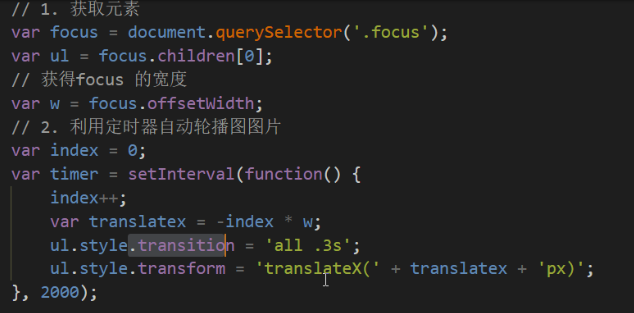
// 1.获取元素
var focus = document.querySelector('.focus');
var ul = focus.children[0];
// 获取focus的宽度
var w = focus.offsetWidth;
// 2.利用定时器自动播放轮播图图片
var index = 0;
var timer = setInterval(function () {
index++;
var translatex = -index * w;
ul.style.transition = 'all .3s';
ul.style.transform = 'translateX(' + translatex + 'px)';
}, 2000)
-
自动播放功能-无缝滚动
-
注意,我们判断条件是要等到图片滚动完毕再去判断,就是过渡完成后判断
-
此时需要添加检测过渡完成事件 transitionend
-
判断条件:如果索引号等于 3 说明走到最后一张图片,此时 索引号要复原为 0
-
此时图片,去掉过渡效果,然后移动
-
如果索引号小于0, 说明是倒着走, 索引号等于2
-
此时图片,去掉过渡效果,然后移动
ul.addEventListener('transitionend', function () {
// 无缝滚动
if (index == 3) {
index = 0;
// console.log(index);
// 去掉过渡效果 这样让我们的ul 快速的跳转到目标位置
ul.style.transition = 'none';
// 利用最新的索引号生意宽度 去滚动图片
var translatex = -index * w;
ul.style.transform = 'translateX(' + translatex + 'px)';
} else if (index < 0) {
index = 2;
ul.style.transition = 'none';
//利用最新的索引号诚意宽度 去滚动图片
var translatex = -index * w;
ul.style.transform = 'translateX' + translatex + 'px)';
}
})
1.2.3 classList 属性
classList属性是HTML5新增的一个属性,返回元素的类名。但是ie10以上版本支持。
该属性用于在元素中添加,移除及切换 CSS 类。有以下方法
添加类:
element.classList.add(’类名’);
focus.classList.add('current');
移除类:
element.classList.remove(’类名’);
focus.classList.remove('current');
切换类:
element.classList.toggle(’类名’);
focus.classList.toggle('current');
注意:以上方法里面,所有类名都不带点
开关灯
<style>
.bg {
background-color: black;
}
</style>
</head>
<body>
<div class="one two"></div>
<button> 开关灯</button>
<script>
// classList 返回元素的类名
var div = document.querySelector('div');
// console.log(div.classList[1]);
// 1. 添加类名 是在后面追加类名不会覆盖以前的类名 注意前面不需要加.
div.classList.add('three');
// 2. 删除类名
div.classList.remove('one');
// 3. 切换类
var btn = document.querySelector('button');
btn.addEventListener('click', function() {
document.body.classList.toggle('bg');
})
</script>
1.2.4. 案例分析
-
小圆点跟随变化效果
-
把ol里面li带有current类名的选出来去掉类名 remove
-
让当前索引号的小li 加上 current add
-
但是,是等着过渡结束之后变化,所以这个写到 transitionend 事件里面
//3.小圆点跟随变化 // 把ol里面的li带有current类名的选出来去掉类名 remove ol.querySelector('.current').classList.remove('current'); // 让当前索引号的小li加上current add ol.children[index].classList.add('current');
-
手指滑动轮播图
-
本质就是ul跟随手指移动,简单说就是移动端拖动元素
-
触摸元素touchstart: 获取手指初始坐标
-
移动手指touchmove: 计算手指的滑动距离,并且移动盒子
-
离开手指touchend: 根据滑动的距离分不同的情况
-
如果移动距离小于某个像素 就回弹原来位置
-
如果移动距离大于某个像素就上一张下一张滑动。
-
滑动也分为左滑动和右滑动判断的标准是 移动距离正负 如果是负值就是左滑 反之右滑
-
如果是左滑就播放下一张 (index++)
-
如果是右滑就播放上一张 (index--)
//4. 手指滑动轮播图
// 触摸元素 touchstart: 获取手指初始坐标 定义全局变量
var startX = 0;
var moveX = 0;
ul.addEventListener('touchstart', function (e) {
startX = e.targetTouches[0].pageX;
//手指触摸的时候停止定时器
clearInterval(timer);
});
// 移动手指 touchmove:计算手指的滑动距离,并且移动盒子
ul.addEventListener('touchmove', function (e) {
// 计算移动距离
moveX = e.targetTouches[0].pageX - startX;
// 移动盒子:盒子原来的位置+手机移动的距离
var translatex = -index * w + moveX;
// 手指拖动的时候,不需要动画效果所以要取消过渡效果
ul.style.transition = 'none';
ul.style.transform = 'translateX(' + translatex + 'px)';
});
// 手机离开 根据移动距离去判断是回弹还是播放上一张下一张
ul.addEventListener('touchend', function (e) {
// 如果移动距离大于50排序就播放上一张或者下一张
if (Math.abs(moveX) > 50) {
//如果是右滑 就是播放上一张 moveX是正值
if (moveX > 0) {
index--;
} else {
idnex++;
}
var translatex = -index * w;
ul.style.transition = 'all .3s';
ul.style.transform = 'translateX(' + translatex + 'px)';
}
});
1.3.1. 案例:返回顶部
当页面滚动某个地方,就显示,否则隐藏
点击可以返回顶部
1.3.2.案例分析
-
滚动某个地方显示
-
事件:scroll页面滚动事件
-
如果被卷去的头部(window.pageYOffset )大于某个数值
-
点击,window.scroll(0,0) 返回顶部
// 返回顶部模块制作
var goBack = document.querySelector('.goBack');
var nav = document.querySelector('nav');
window.addEventListener('scroll', function () {
if (window.pageYOffset >= nav.offsetTop) {
} else {
goBack.style.display = 'block';
}
});
goBack.addEventListener('click', function () {
window.scroll(0, 0);
})
1.4. click 延时解决方案
移动端 click 事件会有 300ms 的延时,原因是移动端屏幕双击会缩放(double tap to zoom) 页面。
解决方案:
1. 禁用缩放。 浏览器禁用默认的双击缩放行为并且去掉300ms 的点击延迟。
<meta name="viewport" content="user-scalable=no">
2.利用touch事件自己封装这个事件解决300ms 延迟。
原理就是:
-
当我们手指触摸屏幕,记录当前触摸时间
-
当我们手指离开屏幕, 用离开的时间减去触摸的时间
-
如果时间小于150ms,并且没有滑动过屏幕, 那么我们就定义为点击
代码如下:
//封装tap,解决click 300ms 延时
function tap (obj, callback) {
var isMove = false;
var startTime = 0; // 记录触摸时候的时间变量
obj.addEventListener('touchstart', function (e) {
startTime = Date.now(); // 记录触摸时间
});
obj.addEventListener('touchmove', function (e) {
isMove = true; // 看看是否有滑动,有滑动算拖拽,不算点击
});
obj.addEventListener('touchend', function (e) {
if (!isMove && (Date.now() - startTime) < 150) { // 如果手指触摸和离开时间小于150ms 算点击
callback && callback(); // 执行回调函数
}
isMove = false; // 取反 重置
startTime = 0;
});
}
//调用
tap(div, function(){ // 执行代码 });
-
使用插件。fastclick 插件解决300ms 延迟。
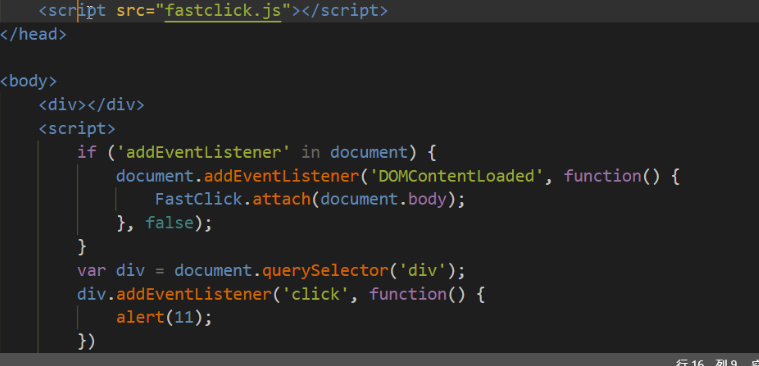
1.5. 移动端常用开发插件
1.5.1. 什么是插件
移动端要求的是快速开发,所以我们经常会借助于一些插件来帮我完成操作,那么什么是插件呢?
JS 插件是 js 文件,它遵循一定规范编写,方便程序展示效果,拥有特定功能且方便调用。如轮播图和瀑布流插件。
特点:它一般是为了解决某个问题而专门存在,其功能单一,并且比较小。
我们以前写的animate.js 也算一个最简单的插件
fastclick 插件解决 300ms 延迟。 使用延时
GitHub官网地址: https://github.com/ftlabs/fastclick
1.5.2. fastclick 插件——解决 300ms 延迟
-
引入 js 插件文件。
-
按照规定语法使用。
-
fastclick 插件解决 300ms 延迟。 使用延时
-
GitHub官网地址: https://github.com/ftlabs/fastclick
-
fastclick——lib——fastclick.js——引入——按语法usage使用;
-
Usage—语法规范、复制——正常写
<script> if ('addEventListener' in document) { document.addEventListener('DOMContentLoaded', function() { FastClick.attach(document.body); }, false); } var div = document.querySelector('div'); div.addEventListener('click', function() { alert(11); }) </script>
1.5.3. Swiper 插件的使用
中文官网地址: https://www.swiper.com.cn/
-
引入插件相关文件。
-
按照规定语法使用
-
获取swiper——下载——demo(查看源代码)——dist(引入css和js)——复制html结构、css样式、js调用
1.5.4. 其他移动端常见插件
lsuperslide: http://www.superslide2.com/
l iscroll: https://github.com/cubiq/iscroll
1.5.5. 插件的使用总结
1.确认插件实现的功能
2.去官网查看使用说明
3.下载插件
4.打开demo实例文件,查看需要引入的相关文件,并且引入
5.复制demo实例文件中的结构html,样式css以及js代码
1.5.6. 移动端视频插件 zy.media.js
H5 给我们提供了 video 标签,但是浏览器的支持情况不同。
不同的视频格式文件,我们可以通过source解决。
但是外观样式,还有暂停,播放,全屏等功能我们只能自己写代码解决。
这个时候我们可以使用插件方式来制作。
我们可以通过 JS 修改元素的大小、颜色、位置等样式。
1.6. 移动端常用开发框架
1.6.1. 移动端视频插件 zy.media.js
框架,顾名思义就是一套架构,它会基于自身的特点向用户提供一套较为完整的解决方案。框架的控制权在框架本身,使用者要按照框架所规定的某种规范进行开发。
插件一般是为了解决某个问题而专门存在,其功能单一,并且比较小。
前端常用的框架有 Bootstrap、Vue、Angular、React 等。既能开发PC端,也能开发移动端
前端常用的移动端插件有 swiper、superslide、iscroll等。
框架: 大而全,一整套解决方案
插件: 小而专一,某个功能的解决方案
1.6.2. Bootstrap
Bootstrap 是一个简洁、直观、强悍的前端开发框架,它让 web 开发更迅速、简单。
它能开发PC端,也能开发移动端
Bootstrap JS插件使用步骤:
1.引入相关js 文件
2.复制HTML 结构
3.修改对应样式
4.修改相应JS 参数